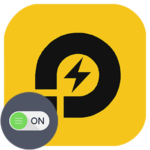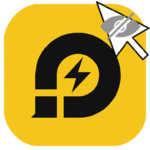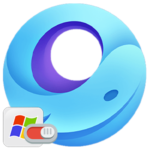Как настроить GameLoop
Сразу же после установки Гейм Луп готов к работе. Но нужно понимать, что стандартные настройки эмулятора далеко не всегда являются оптимальными. По этой причине в играх может быть слишком низкий FPS, слишком плохая графика и т. д. В данной статье мы расскажем, как настроить GameLoop для своего компьютера или ноутбука.
Содержание
Руководство
Попасть на страницу параметров эмулятора выйдет из любой вкладки GameLoop. Для начала вызовите основное меню, нажав на пиктограмму с тремя горизонтальными линиями (расположена в правом верхнем углу окошка), а затем выбрав соответствующий пункт из списка (он третий по счету).
Всего в параметрах три вкладки:
- Основные – относятся непосредственно к работе эмулятора.
- Движок – параметры, связанные с производительностью и характеристиками виртуального устройства Android.
- Игра – качество графики и разрешение экрана в самой игре. Этот пункт может быть скрыт, если вы еще ничего не запускали из библиотеки.
Разберемся с каждой из них по отдельности.
Основные
В блоке «Базовые» представлено четыре пункта. Вкратце пройдемся по каждому из них:
- Запуск при старте – эмулятор будет запускаться автоматически после включения и при перезагрузке ПК. Как правило, эта опция только мешается, рекомендуем ее отключить.
- Hide Advanced Watermark – скрывает водяной знак эмулятора в углу экран. По умолчанию включено, лучше не трогать.
- Голосовой чат с друзьями – встроенный голосовой чат. Как правило, он не нужен, ведь все общаются или внутри игры, или через сторонние программы (Дискорд и другие).
- Google installer – установка сервисов Google. Это будет полезно, если вы захотите загружать любые игры или приложения из магазина «Play Маркет». Более подробная информация по этому вопросу описана в отдельной статье (вставить ссылку).
Функция «Анти-босс» пригодится для тех, кто играет на работе или дома с родными. Она назначает сочетание клавиш, при нажатии которых GameLoop мгновенное запускается. Клавиша
В пункте «Снимок экрана» вы можете узнать текущую папку, куда сохраняются скриншоты и видеозаписи. Чтобы быстро к ней перейти, нажмите «Открыть». А с помощью кнопки «Просмотреть» можно выбрать другой каталог.
С пунктом «Язык» и так все ясно, с его помощью можно выбрать другой перевод для эмулятора. По умолчанию используется язык, установленный в системе.
В «Режим загрузки» есть две полезных опции:
- Режим «умного» серфинга нужен для распределения интернет-трафика. По умолчанию включено, отключать имеет смысл только тогда, когда при работающем эмуляторе сильно замедляется скорость интернета в других программах.
- Макс. лимит загрузки – выбор предельной скорости для скачивания игр, приложений, обновлений для них и различных файлов.
Когда вы закончите с настройками в этой вкладке, их следует применить. Кликните по кнопке «Сохранить» снизу текущего окна.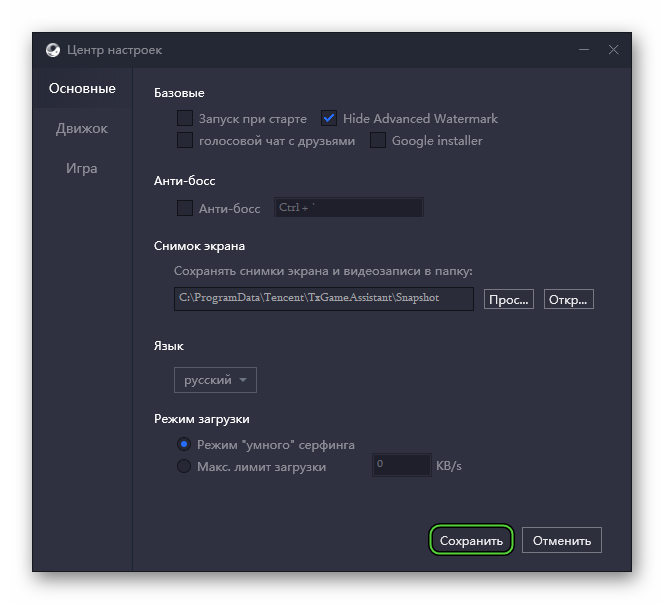
Движок
В «Визуализация» предлагается несколько типов рендеринга. По умолчанию выставлен интеллектуальный режим. Он сам выбирает подходящий тип для каждой игры. Если же в какой-то игре наблюдаются серьезные проблемы с производительностью, попробуйте все остальные по очереди.
Опции «Кэш визуализации», «Глобальное кэширование визуализации» и «Rendering Optimization» трогать вообще не стоит, они нужны для правильного распределения ресурсов системы. А «Приоритет использования дискретной видеокарты» пригодится для владельцев ноутбуков, на стационарном компьютере включать нет смысла.
«Сглаживание» отвечает за сглаживание границ объектов. По умолчанию оно выключено, и на экране часто встречаются так называемые лесенки – видимые пиксели на границах предметов, персонажей и других игровых элементов. Включать режимы «Баланс» и «Наилучшее» имеет смысл на достаточно мощных ПК, где не наблюдается проблем с производительностью.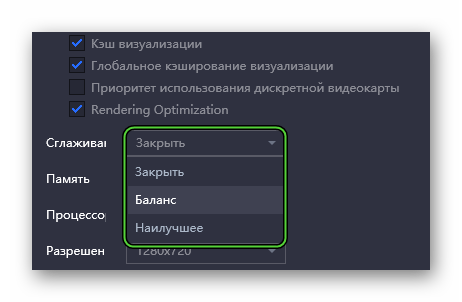
В «Память» рекомендуется выбрать значение, которое в два раза меньше объема ОЗУ. Например, на компьютере установлен 8 ГБ оперативной памяти, это 8192 МБ (8 * 1024), а значит, оптимальное значение – 4096MB. Если вы не знаете свой объем ОЗУ, то оставьте «Авто».
В «Процессор» имеет смысл указать количество потоков процессора для равномерного распределения нагрузки. Если вы этого не знаете, то оставьте «Авто».
Теперь вкратце разберем оставшиеся пункты:
- Разрешение влияет на разрешение экрана виртуального устройства и, как следствие, на качество картинки. Для не самых новых ПК лучше всего выставить 1280х720.
- Количество – это показатель DPI (количество пикселей на дюйм). Повышать имеет смысл только на достаточно производительных системах.
- Playback – устройство вывода звука, можно выбрать любые наушники или колонки.
- Recording – выбор микрофона для использования в голосовом чате.
Снова нажмите на «Сохранить», чтобы применить внесенные изменения.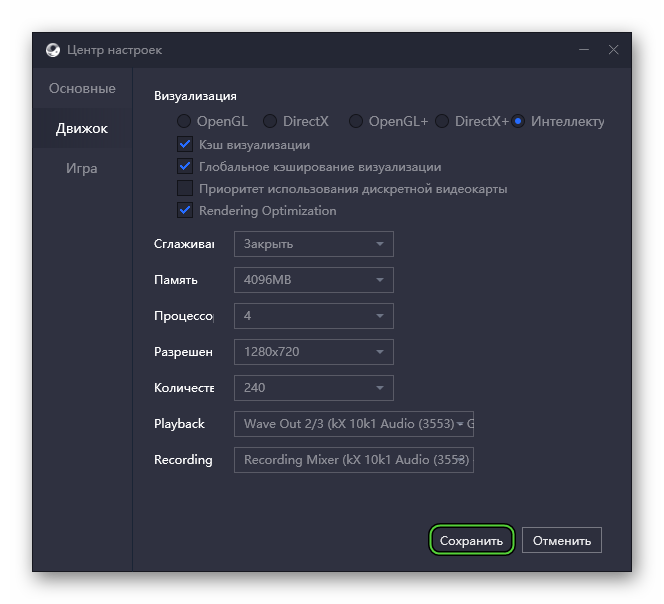
Игра
В этой вкладке находятся настройки тех игр, что вы установили в эмулятор и запускали. Как правило, для редактирования доступно только два пункта: разрешение и качество изображения.
Разрешение имеет смысл повышать только на мощных компьютерах. В случае с «Качество изображения» доступно четыре режима:
- Авто – эмулятор сам решает, как будет выглядеть картинка в игре.
- Средне – минимальное значение, которое подходит для слабых ПК, чтобы не нагружать систему.
- Баланс – оптимальное соотношение между графикой и производительностью, подходит для средних по мощности ПК.
- Высокое – лучшее качество картинки, но сильно нагружает систему.
Когда вы со всем разберетесь, кликните на кнопку «Сохранить».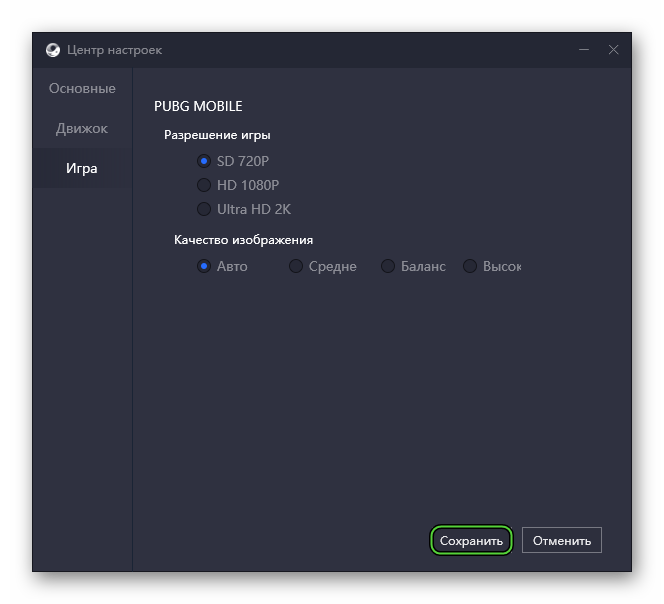
Итоги
Детальная настройка эмулятора GameLoop важна для того, чтобы пользователь мог комфортно играть в загруженные игры, не наблюдая проблем с производительностью. На мощном ПК большую часть доступных параметров имеет смысл выставить на максимум, чтобы получить качественную графику при высоком FPS. А на более слабых системах настройки можно снизить, чтобы добиться плавной картинки.